Zalo là phần mềm nghe – gọi – nhắn tin hoàn toàn miễn phí được phát triển bởi công ty VNG của Việt Nam. Như vậy, Zalo là ứng dụng gọi điện trực tuyến có nhiều người dùng nhất Việt Nam. Với những tính năng ưu việt, Zalo luôn được người dùng đánh giá cao. Tài khoản Zalo khi đăng ký sẽ được liên kết trực tiếp với số điện thoại của bạn từ đó bạn có thể đồng bộ rất nhiều dữ liệu trên điện thoại của mình. Hôm nay Thủ thuật phần mềm sẽ hướng dẫn các bạn cách lấy lại mật khẩu Zalo trên điện thoại và máy tính một cách nhanh chóng.
1. Trên điện thoại di động
Cách này bạn có thể áp dụng trên cả hệ điều hành Android và iOS vì các bước thực hiện và giao diện tương tự nhau.
Bước 1: Bạn khởi động phần mềm Zalo trên thiết bị di động của mình. Và tại giao diện đăng nhập, chọn Lấy lại mật khẩu.
Bước 2: Sau đó bạn cần nhập lại số điện thoại của mình và nhấn Tiếp tục. Đây là số điện thoại bạn dùng để đăng ký Zalo.
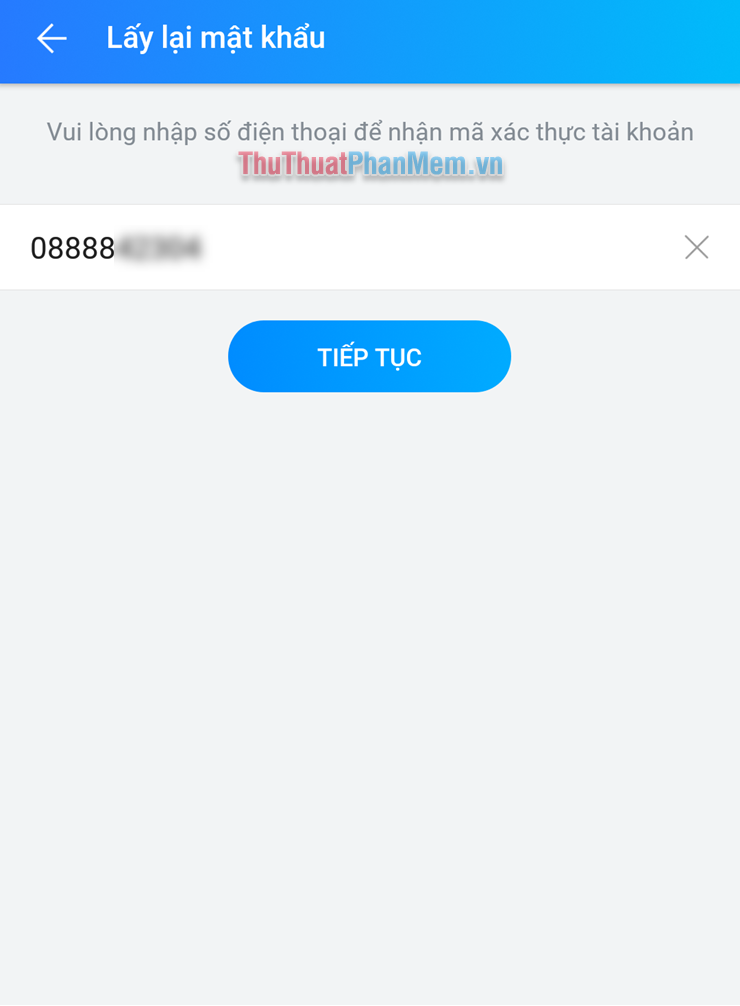
Bước 3: Ngay sau đó sẽ có một thông báo yêu cầu xác nhận số điện thoại là chính xác.
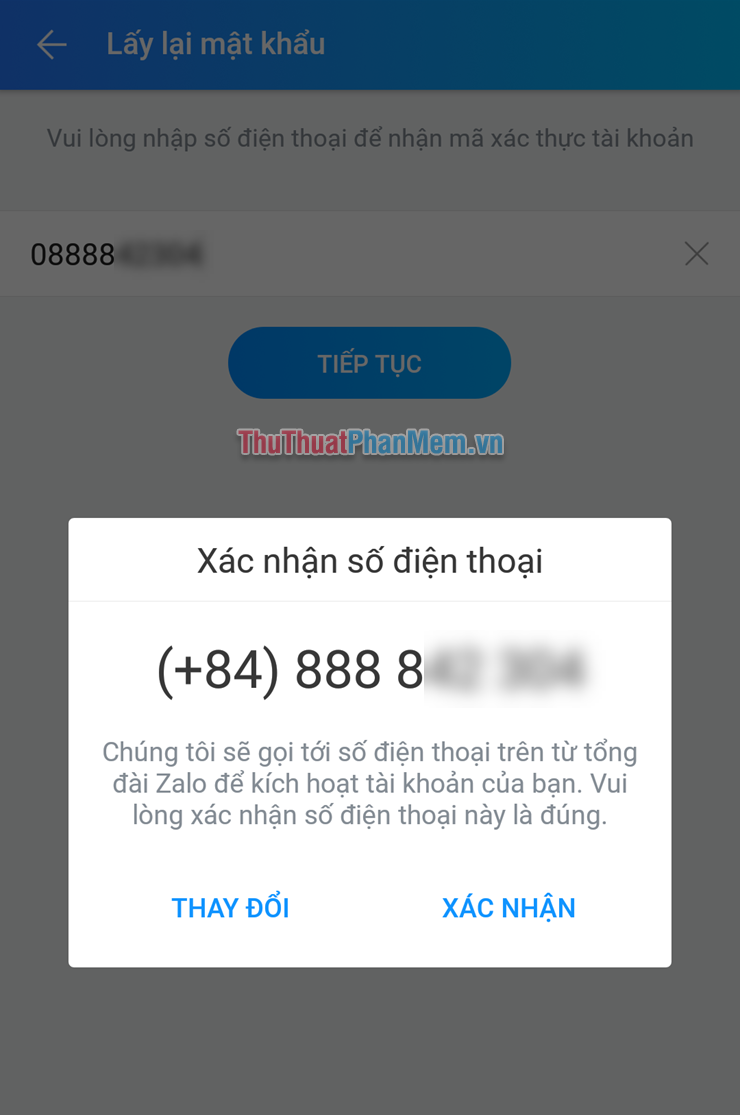
Bước 4: Bạn đợi một lúc, ngay lập tức nhân viên kỹ thuật Zalo sẽ gọi điện hoặc nhắn tin cho bạn. Sau đó bạn nhập mã mà Zalo gửi cho bạn vào đây và nhấn Tiếp tục để tìm lại mật khẩu.
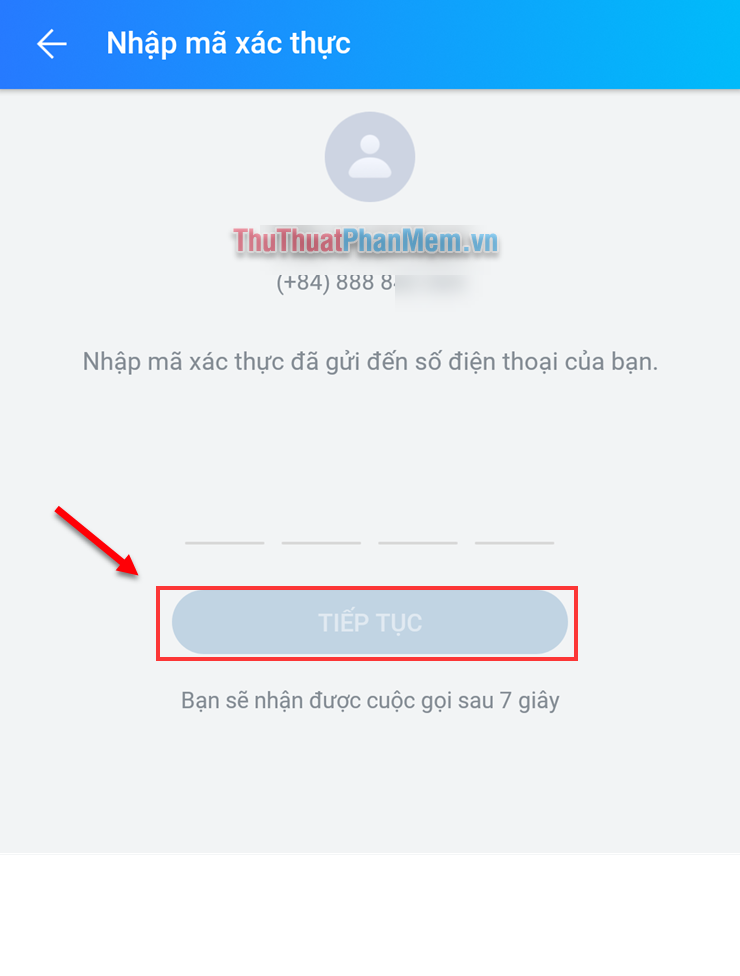
Bước 5: Khi bạn nhập đúng mã xác minh, bạn sẽ có thể đăng nhập vào tài khoản của mình. Lúc này bạn chọn Create password để tạo mật khẩu mới.
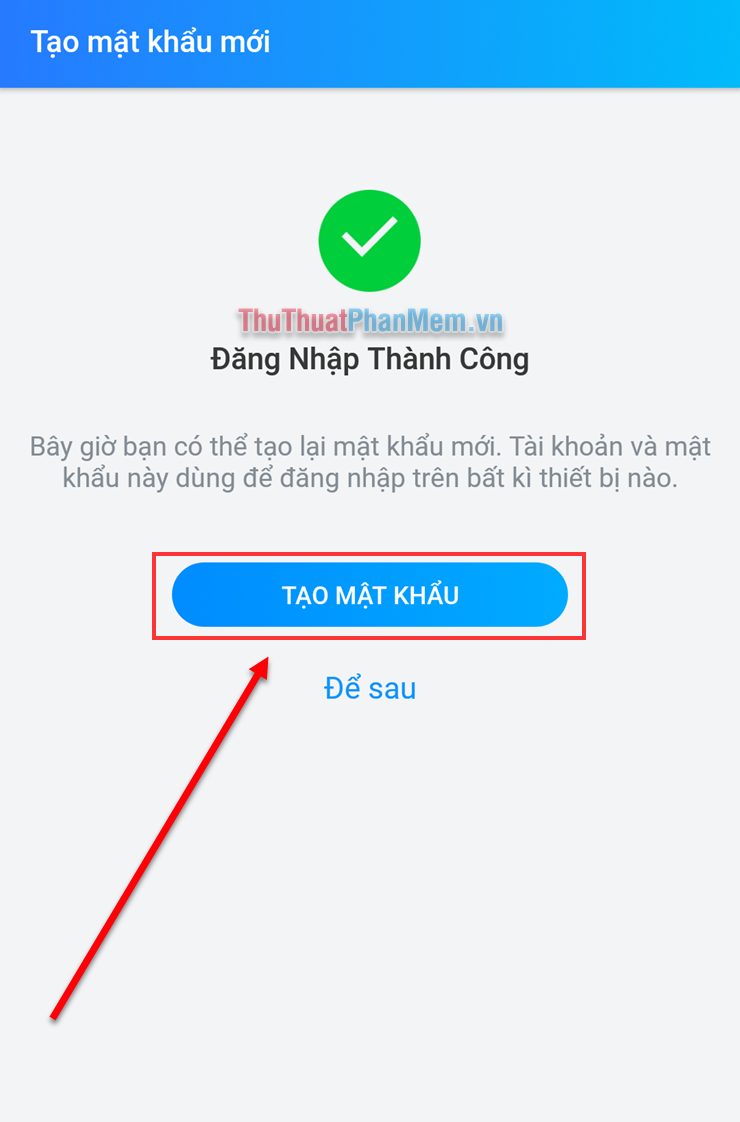
Bước 6: Bạn tiến hành nhập mật khẩu mới muốn tạo và nhấn Cập nhật để xác nhận.
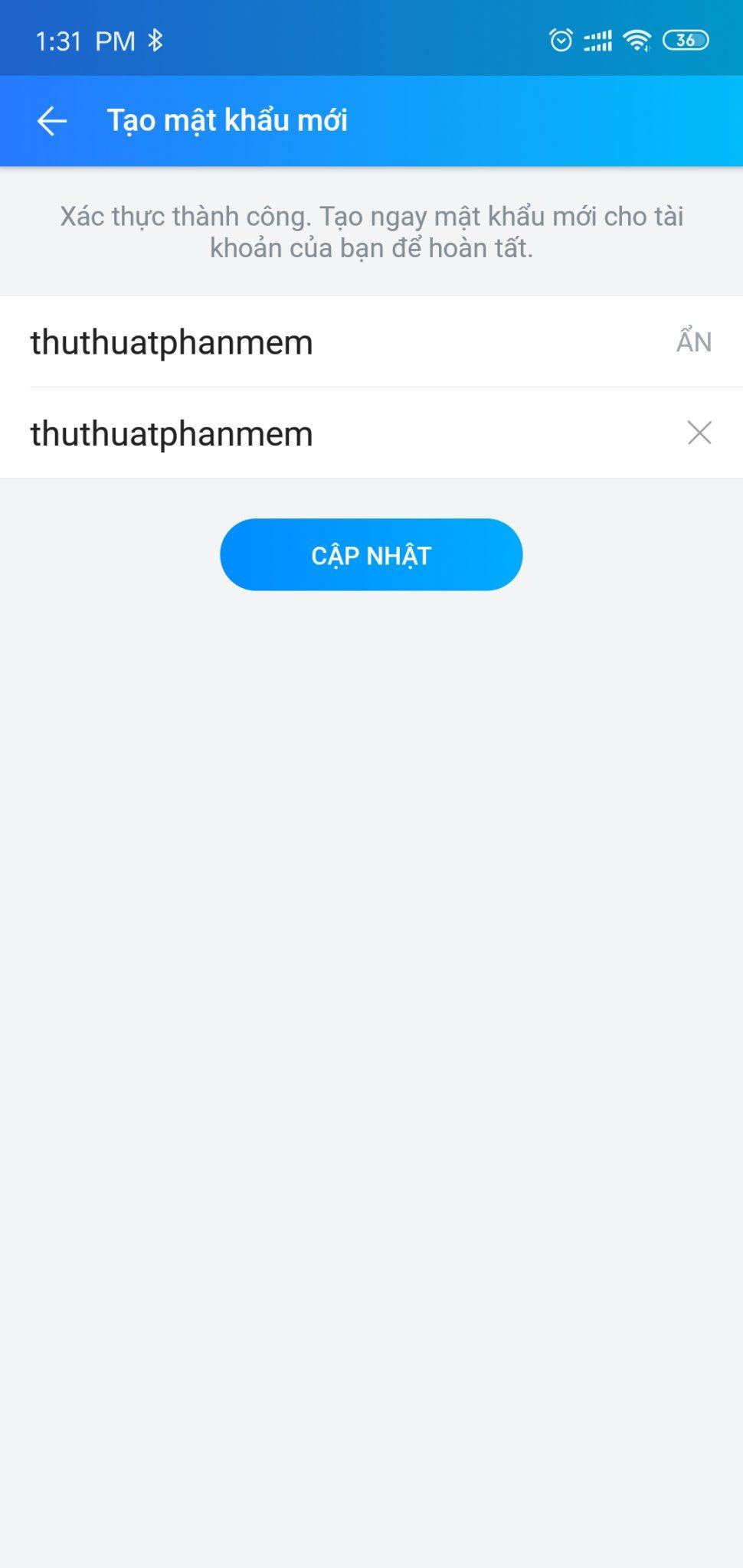
Bước 7: Ngay sau khi nhấn Cập nhật bạn sẽ nhận được thông báo cập nhật thành công và chọn Xong.
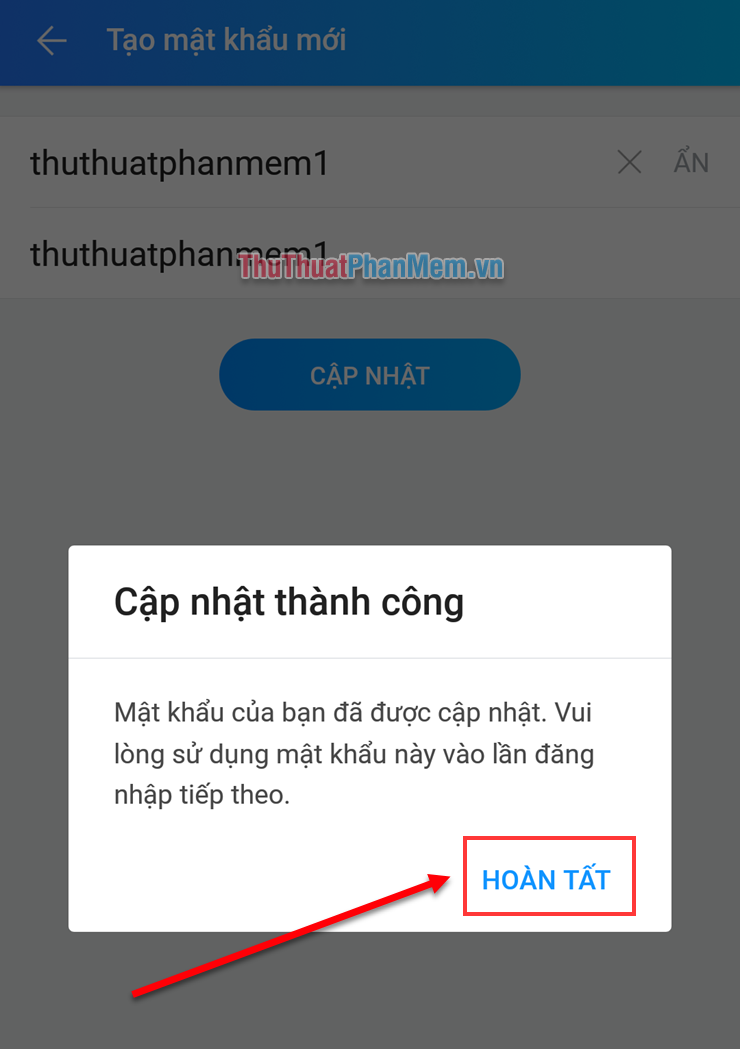
2. Trên máy tính cá nhân
Phương pháp này có thể được áp dụng trên cả máy tính Windows và MacOS.
Bước 1: Mở ứng dụng Zalo trên máy tính. Sau đó bạn chọn Quên mật khẩu? ở góc dưới cùng của ứng dụng
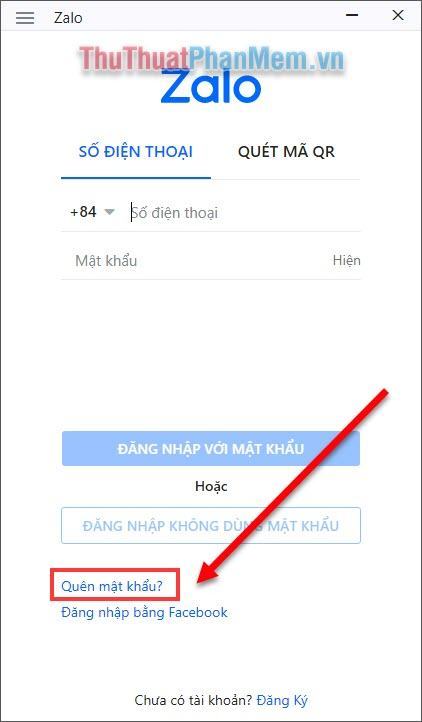
Bước 2: Bạn tiến hành nhập số điện thoại đăng ký tài khoản Zalo và nhấn Tiếp tục để tìm lại mật khẩu.
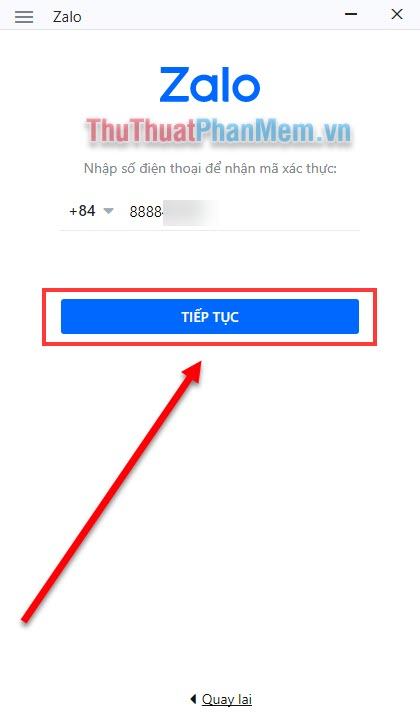
Bước 3: Zalo sẽ yêu cầu bạn xác nhận lại số điện thoại. Bạn kiểm tra lại xem số điện thoại bạn đăng ký Zalo đã chính xác chưa rồi nhấn Xác nhận.
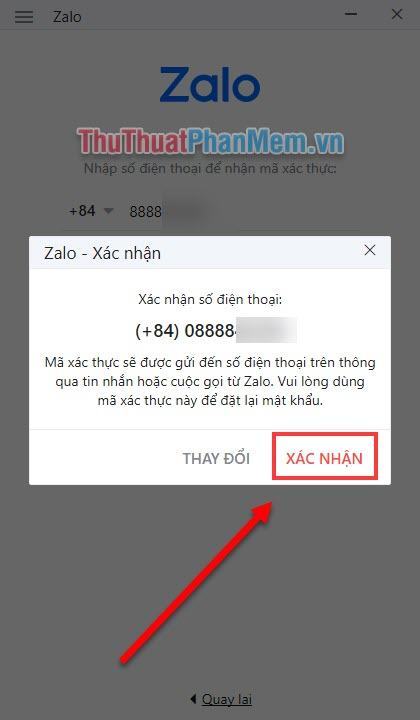
Bước 4: Ngay sau đó bạn sẽ nhận được mã kích hoạt về số điện thoại của mình. Nó có thể là một tin nhắn SMS hoặc một cuộc gọi, vì vậy hãy để ý đến điện thoại của bạn.
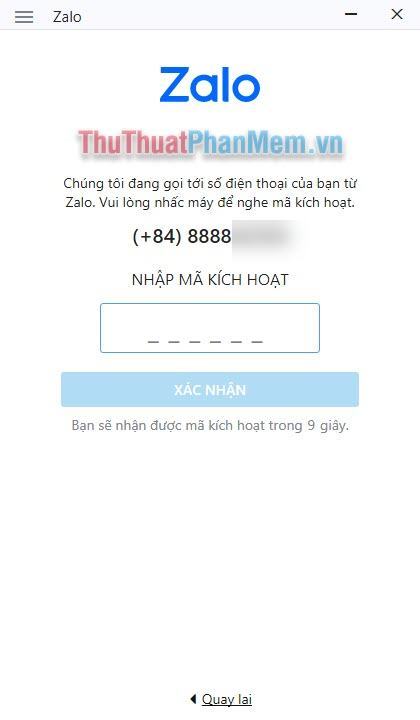
Bước 5: Sau khi nhập mã mà Zalo gửi cho bạn, bạn cần nhập mật khẩu mới cho tài khoản của mình.
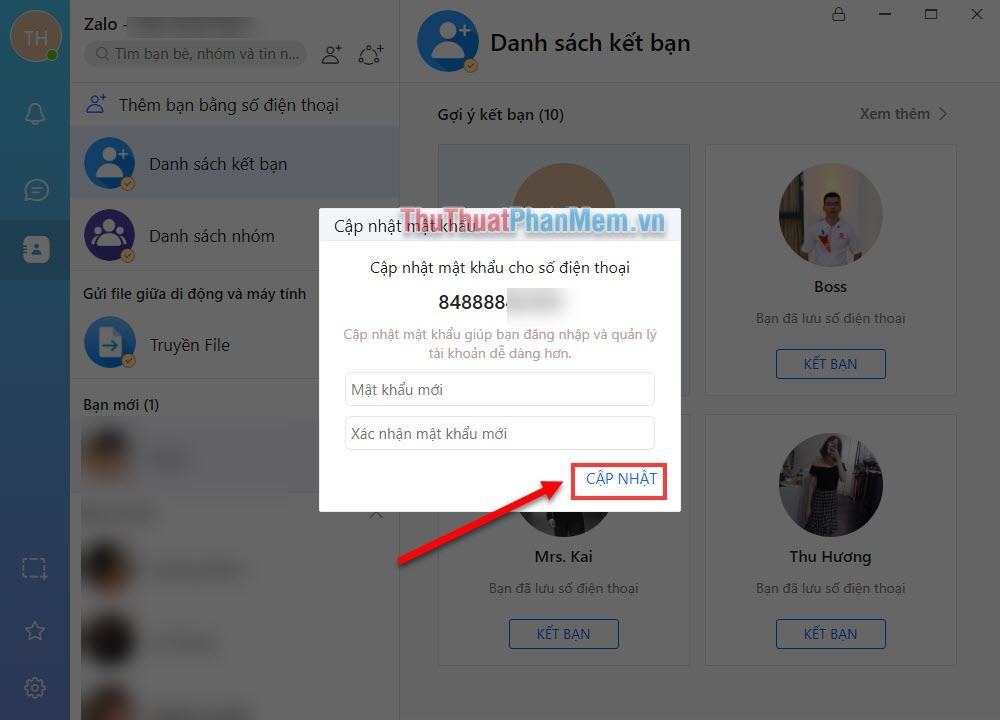
Như vậy, Thủ thuật phần mềm đã hướng dẫn các bạn cách tìm lại mật khẩu tài khoản Zalo đơn giản và nhanh chóng. Chúc may mắn!
Bạn thấy bài viết Cách lấy lại mật khẩu Zalo trên điện thoại và máy tính nhanh chóng có đáp ướng đươc vấn đề bạn tìm hiểu không?, nếu không hãy comment góp ý thêm về Cách lấy lại mật khẩu Zalo trên điện thoại và máy tính nhanh chóng bên dưới để vietabinhdinh.edu.vn có thể thay đổi & cải thiện nội dung tốt hơn cho các bạn nhé! Cám ơn bạn đã ghé thăm Website: vietabinhdinh.edu.vn
Nhớ để nguồn bài viết này: Cách lấy lại mật khẩu Zalo trên điện thoại và máy tính nhanh chóng của website vietabinhdinh.edu.vn
Chuyên mục: Kiến thức chung
Tóp 10 Cách lấy lại mật khẩu Zalo trên điện thoại và máy tính nhanh chóng
#Cách #lấy #lại #mật #khẩu #Zalo #trên #điện #thoại #và #máy #tính #nhanh #chóng
Video Cách lấy lại mật khẩu Zalo trên điện thoại và máy tính nhanh chóng
Hình Ảnh Cách lấy lại mật khẩu Zalo trên điện thoại và máy tính nhanh chóng
#Cách #lấy #lại #mật #khẩu #Zalo #trên #điện #thoại #và #máy #tính #nhanh #chóng
Tin tức Cách lấy lại mật khẩu Zalo trên điện thoại và máy tính nhanh chóng
#Cách #lấy #lại #mật #khẩu #Zalo #trên #điện #thoại #và #máy #tính #nhanh #chóng
Review Cách lấy lại mật khẩu Zalo trên điện thoại và máy tính nhanh chóng
#Cách #lấy #lại #mật #khẩu #Zalo #trên #điện #thoại #và #máy #tính #nhanh #chóng
Tham khảo Cách lấy lại mật khẩu Zalo trên điện thoại và máy tính nhanh chóng
#Cách #lấy #lại #mật #khẩu #Zalo #trên #điện #thoại #và #máy #tính #nhanh #chóng
Mới nhất Cách lấy lại mật khẩu Zalo trên điện thoại và máy tính nhanh chóng
#Cách #lấy #lại #mật #khẩu #Zalo #trên #điện #thoại #và #máy #tính #nhanh #chóng
Hướng dẫn Cách lấy lại mật khẩu Zalo trên điện thoại và máy tính nhanh chóng
#Cách #lấy #lại #mật #khẩu #Zalo #trên #điện #thoại #và #máy #tính #nhanh #chóng